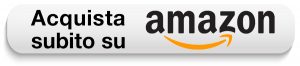Per controllare che il lettore venga riconosciuto, collegare il lettore al pc e seguire le indicazioni:
Windows: andare su “Start” > “Pannello di controllo” > Sotto la voce “Hardware e Suoni” cliccare su “Visualizza dispositivi e stampanti”. Il lettore dovrebbe apparire tra l’elenco dei dispositivi connessi. Se il lettore non compare, provare prima a cambiare porta USB, poi in caso procedere con l’installazione dei driver.
Mac: cliccare sulla mela in alto a sinistra dello schermo > “Informazioni su questo Mac” > Resoconto di sistema > a sinistra, sotto la voce “Hardware”, cliccare su “USB”. Il lettore dovrebbe apparire tra l’elenco dei dispositivi connessi. Se il lettore non compare, provare prima a cambiare porta USB, poi in caso procedere con l’installazione dei driver.
Per utilizzare il lettore per l’accesso ai vari portali della Pubblica Amministrazione è necessario installare il middleware gratuito rilasciato dal Ministero dell’Interno da questo link.
Guarda anche il nostro video qui o direttamente sul nostro canale Youtube